インターネット接続を高速化する方法に関する絶対確実なヒント
公開: 2015-03-26やあみんな! 今日は、インターネット接続の高速化について少しお話したいと思います。 今日、インターネットに依存するさまざまなインスタント通信手段のおかげで、ほとんどの人は最高速度で生活することに慣れています。 そのため、低速のインターネットよりもイライラするものはほとんどありません。 私を信じてください…それはあなたの元ガールフレンドからの訪問のようなものです:痛みを伴い、ゆっくり、そしてそれは基本的にあなたの人生を生きた悪夢に変えます。 多くの場合、インターネットの高速化は、現在のプランをアップグレードするか、サービスプロバイダーを完全に変更するという単純な質問であることをご存知ですか?
ただし、それらでも機能しない場合があります。 高速インターネットアクセスにお金を払っている人たちが、驚くほど遅いインターネット接続に対処していることを知っていましたか? ええ、私はそこにあなたを聞きます。 宣伝どおりに機能しないものにお金を払うのは、苦痛で本当に苛立たしいことです。 幸いなことに、ol'Larryは、ISPを変更したり、より強力なコンピューターを購入するために苦労して稼いだ賃金の一部を払い出すために店に向かう手間をかけずに、インターネットを高速化するいくつかの方法について話します。 だからここにあまり面倒なことなくあなたのコンピュータのインターネット接続をスピードアップする方法に関するラリーのヒントがあります。
1.プロバイダーに相談する

覚えておいてください:顧客は常に正しいです! インターネットサービスプロバイダーに電話して、彼らが適切に仕事をしていて、あなたが支払っているすべてのサービスを提供しているかどうかを確認するだけです。 たぶんあなたは偶然にレーダーから落ちたのかもしれませんし、あるいはあなたのパッケージは私のようなものかもしれません。 あなたが誰で、何が起こっているのかを彼らに知らせるためにあなたのプロバイダーに電話するだけで、会社はあなたをより良い計画にアップグレードするのに十分かもしれません。 ちなみに、それは無料でさえあるかもしれません、しかしそうでなくても、それはおそらくアップグレード料金のためにほんの少しのポケット交換を要するでしょう。
ただし、インターネットプロバイダーからサービスを受けている人は、距離交換、混雑、トラフィックシェーピングのために、宣伝されている最高速度を実際に得ている人はほとんどいないことを常に念頭に置いてください(契約の「最大」という言葉を覚えていますか?)。
2.自分に合ったブラウザを見つけましょう
他の多くの人と同じように、Internet Explorerが最速のブラウザではない場合でも、InternetExplorerを使用している可能性があります。 ねえ、私は取引を知っています–古い習慣を破るのは難しいですよね? ただし、アクティブなインターネットユーザー(またはインターネットユーザーになりたい)の場合は、さまざまなブラウザオプションを確認することをお勧めします。 Google Chrome、Mozilla Firefox、Opera、そしてあまり知られていないSeamonkeyやMaxthonのように、そこにはたくさんあります(そしてそれらのほとんどは無料で起動できます)。 それらはすべてシンプソントリプレットのようなものです-それらのそれぞれはほんの少しですが異なって動作します! ただし、(シンプソントリプレットと同様に)接続タイプとハードウェア構成に最適なものを確認するには、それぞれを試してみる必要があります。 たとえば、Chromeは、FirefoxやIEほど「メモリを消費しない」ブラウザではないため、RAMが少ないコンピュータに特に適しています。

3.ルーターを微調整します
私はこれがあなたのペットのポットベリーピッグに何かするかもしれないことのように聞こえることを知っています、しかし、ここで私を信じてください、それはそうではありません。 それは、インターネットの流れをルーティングするのに役立つ、ロッサの人々が自宅に持っているデバイスに関するものです。 ルーターを使用している場合は、ルーターの設定をいくつか調整するだけで、インターネットへのアクセスを高速化できます。 さて、ol'Larryにはルーターが多すぎて、それぞれに具体的なアドバイスを与えることはできませんが、ほとんどのルーターを調整してポートを開き、インターネット速度を上げることができますのでご安心ください。 そのためには、特定のパフォーマンスを「強化」するために実行できることについて、ルーターのマニュアルを確認する必要があります。 Ol'Larry'sはまた、いくつかのまともなGoogle検索を使用すると、特定のルーターの速度設定を微調整するための答えを見つけるのに本当に役立つことを発見しました。


ねえ–ここでラリーを聞いてください! 微調整を行う前に、コンピュータがルーターに十分に近いかどうかを確認してください。 離れすぎると、接続が非常に遅くなり、不安定になる可能性があります。 ol'Larryからのもう1つの本当に良いヒント:設定を変更する前に、ルーターを再起動する必要があります。 この単一の単純なアクションにより、インターネット接続が劇的に高速化される場合があります。 (ひまし油を飲むようなものです。たまに、少しだけ軽くたたくといいでしょう。)
4.不正アクセスを防止します
共有しないでください(もちろん、あなたがしたい場合を除いて)! ワイヤレスインターネット接続を使用している場合は、それを近所全体と共有していないことを確認してください。 インターネット接続へのゲートをロックしない場合は、その地域にラップトップ、電話、またはタブレットを持っている人がすぐに入るのを阻止することはできません。 あなたの接続を使用している人が多いほど、それはあなたにとって遅いことを意味します。 したがって、寛大なジョージになり、全世界のインターネットにお金を払いたいのでない限り、少なくとも、許可されていないユーザーがすべてのインターネット接続を盗聴するのを防ぐためにWEPパスワードを設定する必要があります。 または、ハードウェアに互換性がある場合は、WPA暗号化を設定してください。さらに優れています。 (これを行う方法がわからない場合は、一部のGoogle-fuが方法を示します…)

5.帯域幅の使用を制御します
Windows Update、Windows Live Messenger、Skype、Real Player、Adobe Readerの更新、および同様のソフトウェアの全負荷など、バックグラウンドで実際に帯域幅を使用するアプリケーションがたくさんあります。 それらのほとんどは通常、Windowsにログオンすると自動的に起動し、接続が確立されるとすぐにインターネットに自動的に接続します。 彼らはそれをするときにこれが大丈夫かどうかあなたに尋ねません-それはただ起こり、あなたはそれさえ気付かないかもしれません。 それで、それはあなたにとってどういう意味ですか? ええと、古いラリーはそれが一つのことを意味すると言います:あなたへのインターネットの愛が少ないということです。 そうです、実際に使用していないのに、これらのプログラムが帯域幅を使用していることを意味します。
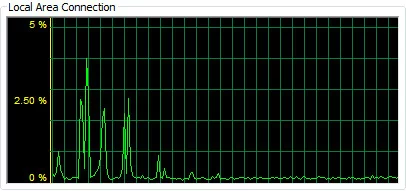
ありがたいことに、これらのアプリケーションのほとんどは、Windowsログオンで起動しないように、または少なくともインターネットへの接続許可を求めるように構成できます。 「ラリー、それはいいね」と言うと、少なくともあなたは船長の椅子に戻っているからです。 どのアプリケーションまたはプロセスが貴重なネットワークトラフィックを密かに消費し、インターネット帯域幅を浪費しているのかわからない場合は、タスクマネージャーを使用して確認してください。
明らかな理由もなくインターネット接続速度が突然低下した場合は、ol'Larryから取得してください。昨日のように、コンピューターにマルウェアやスパイウェアがないかどうかを確認する必要があります。 悪意のあるソフトウェアは、多くの場合、インターネット接続を使用して開発者に情報を送信します。 これも良いことではないことを理解するのにロケット外科医は必要ありません。
6.基本的なPCのメンテナンスを実行します

コンピュータが遅い場合は、インターネット接続の速度は問題ではありません。コンピュータが対応できないため、すべてが遅くなります。 それは、ブロック内で最も卑劣な片足の犬を飼っているようなものです。彼が他のどの犬よりも郵便配達員を追いかけたいと思っていることはそれほど重要ではありません。 この問題の答えは、単にコンピュータを最高の状態に保ち、定期的なPCのメンテナンスを実行することです。 ご存知のとおり、ディスクのクリーンアップとデフラグ、レジストリの修復、スタートアップアイテムの監視、「見えない」Windowsサービスのすべてのホストの最適化などの他のタスクを実行します。 信じられないかもしれませんが、これを行うと、コンピューターのパフォーマンスが向上するだけでなく、インターネット接続も高速化されます。 ご想像のとおり、組み込みのツールからWindows自体に至るまで、ワンクリックのメンテナンスを提供する強力なPC最適化スイートを完成させるために役立つツールがたくさんあります。 自分に合ったツールを選ぶだけです。
あなたがこの作品からあなたの特定のインターネット接続を少なくとも少し速くするのに役立つ何かを持っていることを願っています。 以下にコメントして、それがどのように機能したかを教えてください。 次回まで!
